|
|
|
|
Neuigkeiten Das Projekt Technik RoboSpatium Unterstützung Stichwortverzeichnis Download Reaktionen Spiele Gadgets Kontakt <<< CNC 3018Pro Mostics Aufero Laser 1 >>> Ortur Laser Master 2 ProDas Video zum Laser Master 2 ProZu kaufen gibt's den LaserMaster 2 Pro im Onlineshop von Ortur. Dort findet ihr auch die Sicherheits-Metallbox. Lasermodule für den LaserMaster 2 Pro: Modul LU2-4SF Modul LU2-4LF Montage
Das Gerät wird als weitgehend vorgefertigter Bausatz geliefert und alle Teile werden in einer gut gepolsterten Transportkiste versendet. Enthalten ist eine gedruckte Bauanleitung, die elektronische Form kann heruntergeladen werden. 
Der Bau der Mechanik gelingt recht zügig, da alle Kernkomponenten bereits vormontiert sind. Hier gibt's viele Detailfotos des Gerätes (64MB), die ich während des Aufbaus geschossen habe, womit eventuelle Unklarheiten in der Bauanleitung beseitigt werden dürften. Im Wesentlichen bleibt nur, den Rahmen aus 20x20mm starken Aluprofilen zu verschrauben... 
...und die Verkabelung der Elektronikkomponenten vorzunehmen, was dank verpolungssicherer Steckkontakte ebenfalls schnell erledigt ist. 
Die Führung beider Achsen erfolgt über kugelgelagerte Kunststoffrollen, deren Anpressdruck an die Aluprofile über Exzenter justiert werden kann. Ist alles korrekt aufgebaut und eingestellt, erhält man eine recht stabile und weitestgehend spielfrei laufende Konstruktion - ich bin von der Einfachheit der Konstruktion begeistert! Der Arbeitsbereich des Gravierers beträgt 40x40cm. 
Ein Schrittmotor bewegt den Laser längs der X-Achse über einen Zahnriemen... 
...und ein zweiter Schrittmotor sorgt für die Bewegung längs der Y-Achse. 
Diese wird auf zwei Seiten über Zahnriemen angetrieben, ein langer Rundstab verbindet die beiden Riemenscheiben, so dass kein weiterer Schrittmotor benötigt wird. Zubehör
In einem weiteren Carepaket der Firma Ortur befand sich die als Zubehör erhältliche Metallbox, die den Lasergravierer umschließt. Diese Box erfüllt mehrere Schutzfunktionen:
Ja, ein Lasergravierer ist definitiv kein Kinderspielzug! 
Daher ist zu verschmerzen, dass der Lasergravierer beim Öffnen der Klappe nicht abgeschaltet wird - der zusätzlich am Laserkopf angebrachte Schutz verhindert auch dann den direkten Blick in das Laserlicht, weitgehend. 
Direkt bearbeiten kann man mit dem Laser Master 2 Pro lediglich plane Oberflächen, da der Laserstrahl nur auf eine Ebene fokussiert werden kann. Mit Hilfe eines als Extra erhältlichen Zusatzmoduls können aber auch runde Gegenstände graviert werden. 
Laut Anleitung soll der Rahmen des Lasergravierers mit Blöcken unterfüttert werden, um den Laserstrahl auf das Werkstück fokussieren zu können. Wird die Maschine in der Sicherheitsbox betrieben, funktioniert das aber nicht. Abhilfe schafft ein Teil aus dem 3D-Drucker, mit dem der Laserkopf höher gesetzt wird (Download). Anstelle des Motors der Y-Achse wird der Motor der kleinen Drehbank mit der Steuerelektronik verbunden. Dazu muss die Maschine zuvor unbedingt ausgeschaltet werden, da sich die Motortreiber gerne in Rauch auflösen, wenn die Verkabelung getrennt wird, während der Motor bestromt ist! Individuell gestaltete Dosen können zum Beispiel mit dem Extramodul erstellt werden. Elektronik
Die Steuerelektronik ist in einer Metallbox an der Vorderseite des Gerätes untergebracht: Auf der Platine befinden sich ein Mikrocontroller Typ CKS32F, auf dem grbl läuft, sowie die beiden Schrittmotortreiber Typ HR4988. 
Die Datenübertragung hin zur Platine erfolgt über eine USB Schnittstelle - an die zweite Buchse kann ein als Extra erhältlicher Controller zur manuellen Steuerung der beiden Achsen angeschlossen werden. Über die beiden Tastschalter kann der Lasergravierer Eingeschaltet und Resettet werden. Auf der Oberseite der Metallbox mit der Elektronik befindet sich ein Notaus-Schalter - sehr gut so! Daneben ist ein Piezo-Summer zu sehen mit dem ein Alarmton ausgegeben wird, sollte der ebenfalls verbaute Flammensensor ansprechen. 
Kernstück eines Lasergravierers ist natürlich der Laserkopf: Diesen gibt es mit unterschiedlicher Leistung zu kaufen, mein Exemplar verfügt über eine Ausgangsleistung von etwa 5500mW. Die Eingangsleistung liegt dabei bei etwa 20W, die Verlustleistung in Form von Hitze wird über einen Alu-Kühlkörper mit einem daran befestigten Lüfter abgeführt. Die Wellenlänge beträgt 450nm und liegt somit im blauen Bereich des sichtbaren Lichtspektrums. Zum Schutz vor dem energiereichen Laserlicht befindet sich eine transparente, orangefarbene Kunststoffhülle an dem Laserkopf - das Tragen einer Schutzbrille beim Umgang mit Lasern ersetzt diese aber keinesfalls! 
Der Laserkopf besitzt eine feste Brennweite, zum Fokussieren wird dieser in der Höhe verstellt. Das im Paket enthaltene Hilfsmittel ist ein zylindrisches Distanzstück, das zwischen Werkstück und der Unterkante des Lasergehäuses passen muss. Beispiele
Bitmapgrafik auf Sperrholz: Die Grafik nutzt mit den Abmessungen 28x39 cm fast den gesamten Arbeitsbereich des Ortur Laser Master aus und ist nach etwa 18 Stunden fertig. Zum Gravieren habe ich lediglich 30% der Maximalleistung des Lasermoduls verwendet - setzt man hier einen höheren Wert, so verkürzt sich die Zeit entsprechend. Mit zusätzlich optimierter Software dürfte die Zeitspanne auf etwa 4 Stunden zu verkürzen sein - 1.7 Millionen Bildpunkte abzuarbeiten und dabei 740000 Punkte einzubrennen benötigt so seine Zeit. Die Punkte sind in einem Abstand von 0.25mm in das Holz gebrannt, was eine Pixeldichte von etwa 100 DPI ergibt. Mit dem erzielten Resultat bin ich sehr zufrieden, die Vorlage wurde präzise auf die Sperrholzplatte übertragen. 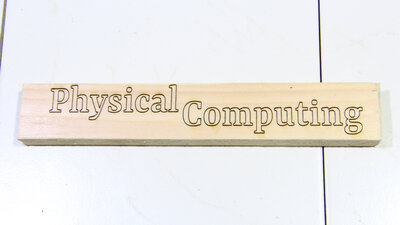
Hier habe ich eine Vektorgrafik als Vorlage für den Schriftzug verwendet. Der Laser arbeitet diese Grafik nicht zeilenweise ab, sondern fährt entlang der Kanten der einzelnen Buchstaben. 
Um zu verhindern, dass der Laser den hier zu sehenden, transparenten Kunststoff nahezu wirkungslos durchdringt, wird Farbe auf der Oberfläche aufgetragen. Der Laser verbrennt die Farbschicht und die dabei entstehende Hitze wird auf die Oberfläche des Kunststoffes übertragen, womit Teile des Materials ebenfalls abgetragen werden. Die Farbe muss dabei das Laserlicht absorbieren, was mit schwarzer Farbe am besten gelingt, mit der von mir verwendeten roten Farbe funktioniert's aber auch. Die Farbe ist hier auf der Unterseite des Kunststoffes aufgetragen - der Laser hinterlässt keine Spuren auf der Oberseite. Am fertig gravierten Werkstück ist zu sehen, dass der Laser sehr feine Linien gravieren kann. Trägt man die Farbschicht gleichmäßig auf, so kann diese von der Vorderseite nicht verkratzt werden und der Schriftzug ist klar zu lesen. Rechts habe ich die Farbe abgewischt, womit zu erkennen ist, dass der Laser den Kunststoff abgetragen hat - auch ohne die Farbe ist der Schriftzug klar zu erkennen. 
Direkt gravieren kann man Grafiken auf allen Materialien, die der Laser verkohlen oder verdampfen kann - hier zu sehen mit Kunstleder. Während der Geruch von verbranntem Holz noch so einigermaßen erträglich ist, stinkt verbranntes Kunstleder gewaltig und nur dank der Metallbox mit integriertem Abzug kann das Material im Bastelkeller verarbeitet werden. Selbst nach dem fertig-Gravieren sollte man das Kunstleder noch ein paar Stunden ablüften lassen. 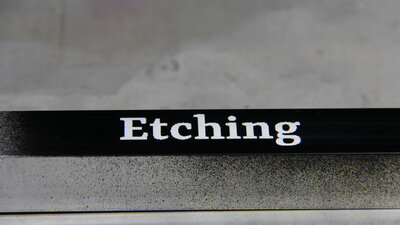
Indirekt kann man auch die Oberflächen von Metallen mit dem Laser bearbeiten: Hier habe ich ein Alu-Vierkantrohr mit schwarzer Farbe besprüht und diese stellenweise mit dem Laser abgetragen. Die Oberfläche wurde dann mit Natronlauge benetzt, die das Aluminium auflöst. Nach einigen Minuten Einwirkzeit und dem Abwaschen der Lauge sind die angeätzten Stellen gut zu erkennen - könnte man so lassen. 
Wird der restliche Decklack mit einem Lösemittel abgewaschen, ist der geätzte Schriftzug klar zu lesen. 
Individuell gestaltete Dosen können zum Beispiel mit dem Extramodul erstellt werden. 
Wenn man mit einem Laser Material verbrennen oder verdampfen kann, so kann man dieses auch durchtrennen. Hier zu sehen bei 1mm Sperrholz: Das Schneiden von Material mit Hilfe eines Lasers ist ein Kapitel für sich und über Hilfsmittel wie das Blasen von Luft auf die Schnittkante werde ich in einem extra Kapitel berichten... SoftwareDie von mir verwendete Software besteht aus Python-Skripts und ich nutze den Ortur Laser Master 2 Pro, um im Verlauf meiner Serie zu "Physical Computing" die Programmierung von CNC Maschinen zu lehren. Zur Software des Lasergravierers gibt's daher ein Extra-Kapitel.<<< CNC 3018Pro Mostics Aufero Laser 1 >>> Neuigkeiten Das Projekt Technik RoboSpatium Unterstützung Stichwortverzeichnis Archiv Download Reaktionen Spiele Verweise Gadgets Kontakt Impressum |
|
|